Esta página se aplica a Apigee y Apigee Hybrid.
Consulta la documentación de
Apigee Edge.
![]()
El emulador de Apigee te permite simular una instalación de Apigee en tu entorno de desarrollo local para hacer pruebas. El emulador de Apigee no sustituye a una instalación de Apigee para realizar pruebas y no tiene las mismas funciones, pero simplifica las pruebas desde el entorno de desarrollo local.
El emulador de Apigee está disponible como una imagen Docker personalizada que se proporciona públicamente a los desarrolladores para que puedan desplegar y probar proxies de API en un entorno de desarrollo local. Las imágenes de Docker se publican periódicamente en gcr.
Cuando quieras implementar y probar tu primer proxy de API, tendrás que usar la sección de emuladores para ver y gestionar las versiones de tu emulador y el ciclo de vida de los emuladores configurados.
En esta sección puedes hacer lo siguiente:
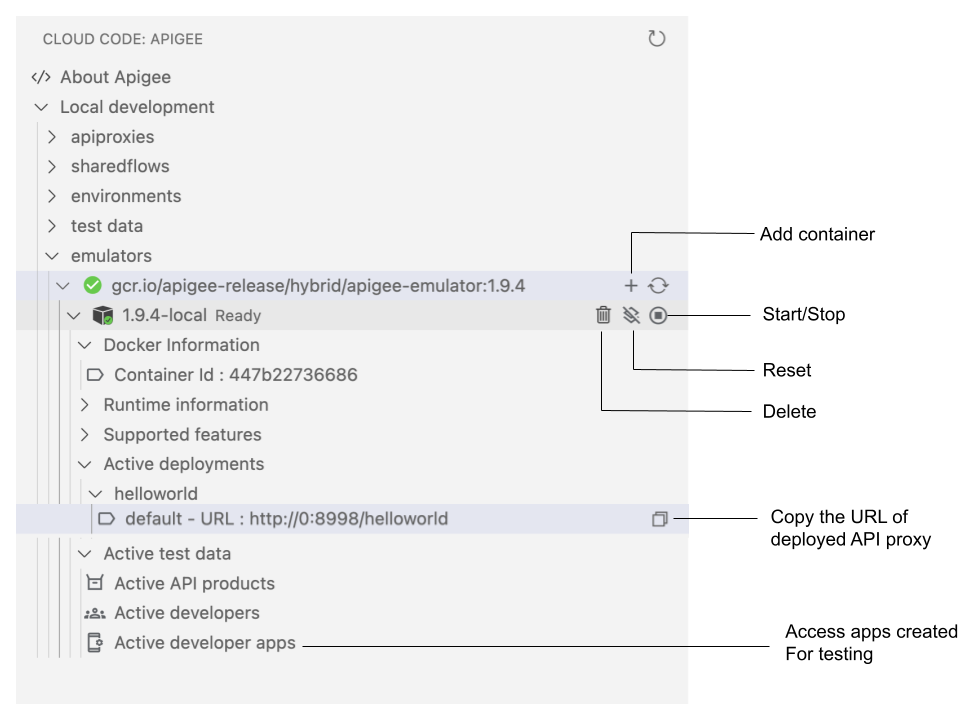
Consulta las diferentes versiones de los emuladores instalados y los contenedores creados para cada versión del emulador, incluida la información de Docker y del tiempo de ejecución, así como los puertos de control y de tráfico.
Añadir, eliminar, iniciar, detener, restablecer, actualizar y actualizar la vista de los contenedores de Apigee Emulator, tal como se describe en Gestionar Apigee Emulator.
Ver las aplicaciones implementadas (consulta Implementar entornos).
Consulta los recursos de prueba activos (consulta Exportar recursos de prueba al emulador de Apigee).
Gestionar el emulador de Apigee
Gestiona el emulador de Apigee como se describe en las siguientes secciones.
Elegir la versión del emulador
De forma predeterminada, la carpeta emulator muestra una versión estable. Sin embargo, puedes elegir otra versión en función de tus requisitos.
Consulta la lista de versiones del emulador de Apigee en Google Artifact Registry y anota el valor de Etiqueta. Para obtener más información, consulta la documentación de Artifact Registry.
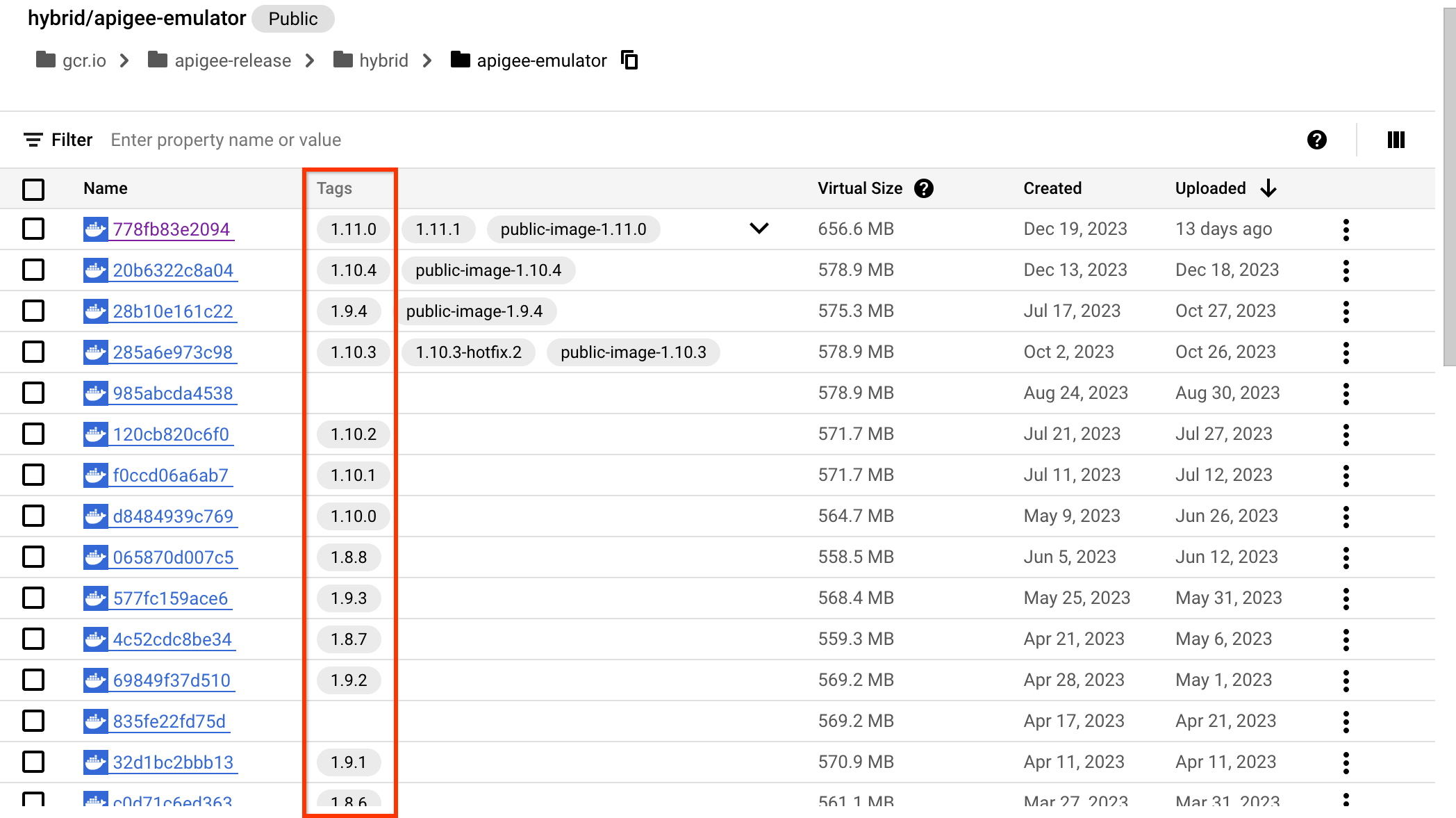
Para añadir una versión del emulador de Apigee a la extensión Cloud Code, haz clic en Gestionar > Configuración y, a continuación, busca
apigee emulators.Haz clic en Añadir elemento.
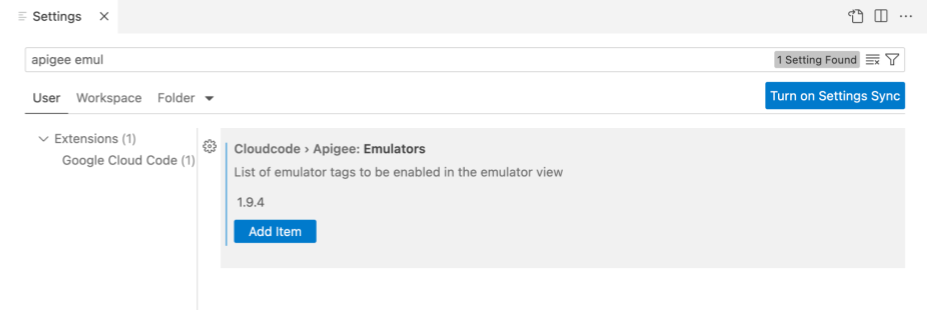
Introduzca el valor Etiqueta obtenido en el paso 1. Por ejemplo,
1.10.0ogcr.io/apigee-release/hybrid/apigee-emulator:1.10.0.Haz clic en Aceptar.
El emulador que acabas de añadir se muestra en la carpeta emulator.
Instalar el emulador de Apigee
Para instalar el emulador de Apigee, sigue estos pasos:
Expande la carpeta emulators de tu espacio de trabajo.
Coloca el cursor sobre la versión de Apigee Emulator que quieras instalar.
Haz clic en
 .
.
Añade un contenedor siguiendo las instrucciones de Añadir un contenedor para Apigee.
Se instala la imagen más reciente de la versión de Apigee Emulator seleccionada. Una vez completada la instalación, se muestra el mensaje Emulator installed successfully y el estado del contenedor del emulador de Apigee cambia a Listo.
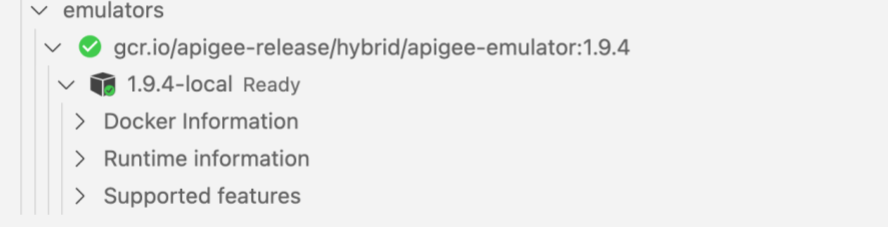
Añadir un contenedor para el emulador de Apigee
Para añadir un contenedor para el emulador de Apigee mediante la interfaz de usuario, sigue estos pasos:
Despliega la carpeta emulators.
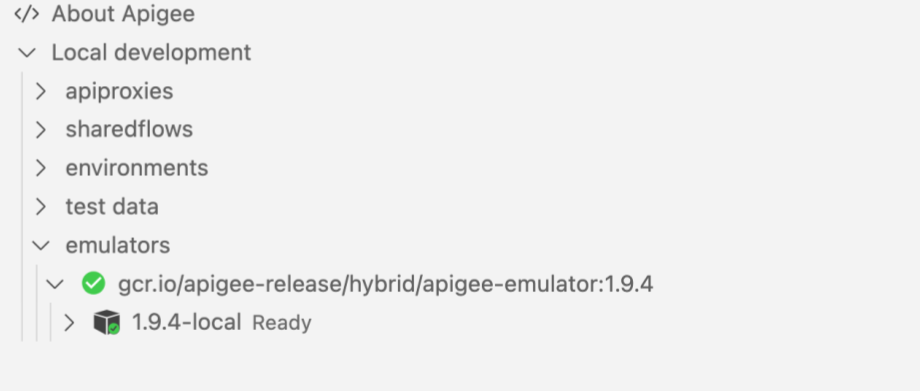
Coloca el cursor sobre el emulador de Apigee al que quieras añadir un contenedor.
Haz clic en +.
Introduce un nombre único para el contenedor del emulador de Apigee y pulsa Intro. Introduce caracteres alfanuméricos, guiones (-) o guiones bajos (_).
Introduce el valor numérico que se va a usar como puerto de control del contenedor del emulador de Apigee y pulsa Intro. El puerto de control debe ser único en todos los contenedores. El valor predeterminado es
8080.Introduce el valor numérico que se va a usar como puerto de tráfico del contenedor del emulador de Apigee y pulsa Intro. El puerto de tráfico debe ser único en todos los contenedores. El valor predeterminado es
8998.
El contenedor se añade.
Ver información sobre el estado del emulador de Apigee
Consulte la información de estado del emulador de Apigee en las secciones siguientes.
Usar la interfaz de usuario
Para ver información sobre el estado del emulador de Apigee, incluido su Docker y la información del tiempo de ejecución, despliega el contenedor en la sección emulators (emuladores). La información que ves coincide con la versión del emulador de Apigee que se está usando.
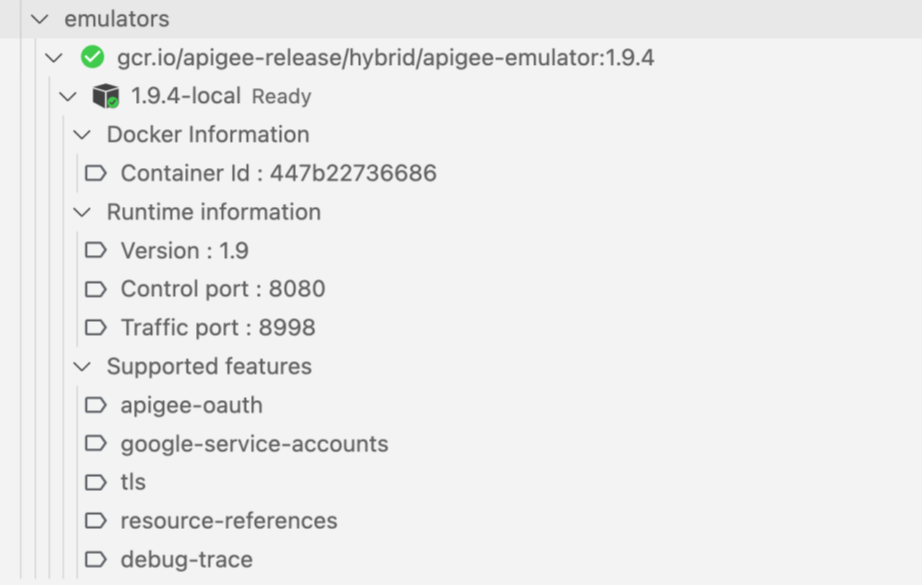
Usar la CLI de Docker
Para ver información sobre el estado del contenedor del emulador de Apigee y sus puertos configurados, ejecuta docker ps en la pestaña Terminal. A continuación se muestra un ejemplo de respuesta. La respuesta que veas dependerá de la versión del emulador de Apigee que estés usando:
CONTAINER ID IMAGE COMMAND CREATED STATUS PORTS NAMES 33756b8c5c5b ...apigee-emulator:1.11.0 "/usr/bin…" 10 hours ago Up 10 hours 7000-7001/tcp, 0.0.0.0:8080->8080/tcp... apigee-emulator
Consulta también Personalizar el contenedor Docker del tiempo de ejecución de Apigee.
Iniciar el emulador de Apigee
Inicia el emulador de Apigee como se describe en las siguientes secciones.
Usar la interfaz de usuario
Para iniciar el emulador de Apigee, coloca el cursor sobre el contenedor que quieras iniciar y haz clic en ![]() .
.
Usar la CLI de Docker
Para iniciar el emulador de Apigee, ejecuta docker start CONTAINER_NAME
en la pestaña Terminal.
El estado es Ready:
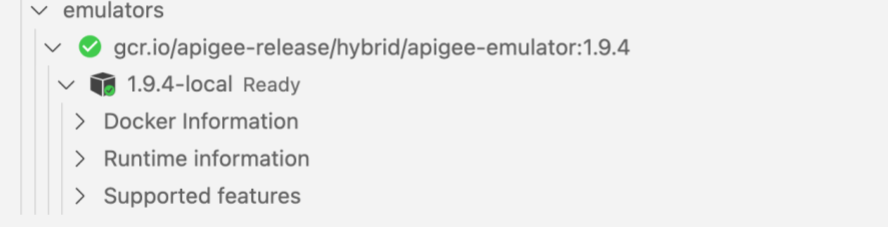
Consulta también Personalizar el contenedor Docker del tiempo de ejecución de Apigee.
Restablecer el emulador de Apigee
Restablece el emulador de Apigee para eliminar todas las implementaciones y los recursos de prueba exportados, tal como se describe en las siguientes secciones.
Usar la interfaz de usuario
Para restablecer el emulador de Apigee, coloca el cursor sobre el contenedor del emulador de Apigee en la sección emulators y haz clic en ![]() .
.
El emulador de Apigee se restablece y el estado se define como Ready:
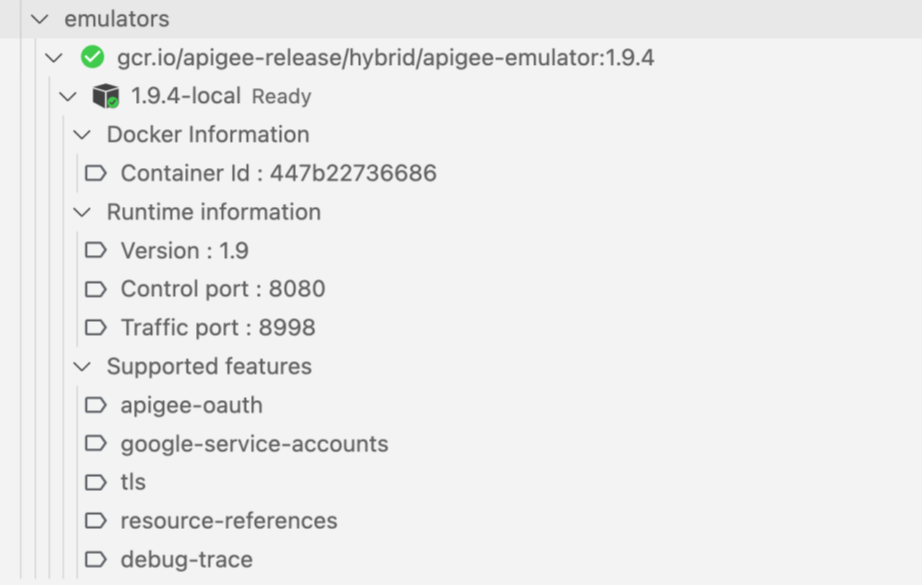
En la pestaña Salida se muestra la siguiente información:
Resetting the Apigee Emulator Reset completed
Consulta también Personalizar el contenedor Docker del tiempo de ejecución de Apigee.
Reiniciar el emulador de Apigee
Para reiniciar el emulador de Apigee, ejecuta docker restart CONTAINER_NAME en la pestaña Terminal. Por ejemplo: docker restart MyContainer
Actualizar el emulador de Apigee
Si el emulador de Apigee no está sincronizado con la versión más reciente, puedes actualizar la versión instalada mediante la interfaz de usuario o la CLI de Docker, tal como se describe en las siguientes secciones.
Usar la interfaz de usuario
Para actualizar el emulador de Apigee, coloca el cursor sobre él en la sección Emuladores y haz clic en ![]() .
.
Usar la CLI de Docker
Para actualizar el emulador de Apigee, ejecuta los siguientes comandos de Docker en la pestaña Terminal con la versión adecuada más reciente:
Ejecuta
docker pspara obtener el nombre de la imagen. Ejemplo:gcr.io/apigee-release/hybrid/apigee-emulator:EMULATOR_VERSIONEjecuta
docker pull IMAGE_NAMEpara actualizar la imagen de instalación de Apigee Emulator. Ejemplo:docker pull gcr.io/apigee-release/hybrid/apigee-emulator:EMULATOR_VERSION
El emulador de Apigee se actualiza y se muestra el siguiente mensaje: Emulator version is up to date
Consulta también Personalizar el contenedor Docker de tiempo de ejecución de Apigee.
Detener el emulador de Apigee
Detén el emulador de Apigee mediante la interfaz de usuario o la CLI de Docker, como se describe en las secciones siguientes.
Usar la interfaz de usuario
Para detener el emulador de Apigee, coloca el cursor sobre el contenedor del emulador de Apigee en la sección emulators y haz clic en ![]() .
.
Usar la CLI de Docker
Para detener el emulador de Apigee, ejecuta docker stop CONTAINER_NAME en la pestaña Terminal.
El emulador de Apigee se detiene y el estado cambia a
Not
running:

Consulta también Personalizar el contenedor Docker del tiempo de ejecución de Apigee.
Eliminar un contenedor del emulador de Apigee
Elimina un contenedor del emulador de Apigee mediante la interfaz de usuario o la CLI de Docker, tal como se describe en las siguientes secciones.
Usar la interfaz de usuario
Para eliminar el emulador de Apigee, coloca el cursor sobre el contenedor del emulador de Apigee en la sección emulators y haz clic en ![]() .
.
Usar la CLI de Docker
Para eliminar un contenedor de Apigee Emulator, ejecuta los siguientes comandos de Docker en la pestaña Terminal:
Ejecuta
docker stop CONTAINER_NAMEpara detener la imagen de instalación de Apigee Emulator (si aún no se ha detenido). Por ejemplo:docker stop MyContainerEjecuta
docker rm CONTAINER_NAMEpara detener la imagen de instalación de Apigee Emulator. Por ejemplo:docker rm MyContainer
El contenedor se elimina.
Consulta también Personalizar el contenedor Docker del tiempo de ejecución de Apigee.
Personalizar el contenedor Docker del entorno de ejecución de Apigee
Puedes personalizar la línea de comandos de Docker que se usa para controlar las instancias de Apigee Emulator con las siguientes opciones.
| Opción | Descripción |
|---|---|
additionalArguments |
Añade uno o varios argumentos. Los argumentos se añaden al comando docker run exactamente como se han proporcionado. El valor predeterminado es "" (ninguno). |
detached |
Controla si se usa la opción --detached al ejecutar el contenedor. El valor predeterminado es true. |
dns |
Controla la marca -dns del servicio DNS, tal como se describe en Servicios DNS. El valor predeterminado es 8.8.8.8.
|
environmentVariables |
Añade variables de entorno al comando docker run, tal como se describe en Opciones. Si se proporcionan, los valores se añaden al comando docker run mediante -e . La lista predeterminada incluye "XTERM": "xterm-256color".
|
labels |
Añada una o varias etiquetas que se adjuntarán al contenedor. Las etiquetas se añaden al comando docker run mediante -l . El valor predeterminado es none. |
privileged |
Controla si se usa la opción --privileged al ejecutar el contenedor. El valor predeterminado es true. |
volumes |
Añade uno o varios volúmenes que se montarán en el contenedor. Los volúmenes se añaden al comando docker run mediante -v . El valor predeterminado es none. |
Para personalizar el contenedor Docker del entorno de ejecución de Apigee, sigue estos pasos:
Esta función está disponible en la compilación Insiders (versión 1.21.0 y posteriores). Instala la compilación Insider, tal como se describe en Instalar compilaciones Insider.
Haz clic en Gestionar > Configuración y, a continuación, busca
apigee docker.En Cloudcode > Apigee: Docker Options (Cloudcode > Apigee: opciones de Docker), haz clic en Edit in settings.json (Editar en settings.json). Las opciones personalizables se muestran en el archivo
settings.json, como se indica a continuación:"cloudcode.apigee.dockerOptions": { "environmentVariables": { "XTERM": "xterm-256-color" }, "dns": "8.8.8.8", "detached": true "privileged": true, "labels": {}, "volumes": {}, "additionalArguments":"" }Edita las opciones y guarda el archivo.
Personalizar el emulador de Apigee para que admita la autenticación basada en cuentas de servicio
Cuando pruebes los proxies que dependen de la autenticación basada en cuentas de servicio, el emulador de Apigee necesitará acceso a la clave de la cuenta de servicio de Google. Google Cloud Sigue los pasos para configurar tu emulador de Apigee de forma que admita la autenticación basada en cuentas de servicio.
Crear y descargar la clave de la cuenta de servicio
Crea una Google Cloud cuenta de servicio con el rol Creador de tokens de cuenta de servicio, que es un requisito para que el emulador de Apigee admita cuentas de servicio. Crea una clave para la cuenta de servicio, tal como se describe en Crear una clave de cuenta de servicio.
Descarga la clave en el sistema de archivos local para que se pueda proporcionar al emulador de Apigee.
Configurar el emulador de Apigee
Para configurar los ajustes del emulador de Apigee, sigue estos pasos:
Abre las opciones de Docker, tal como se describe en Personalizar el Docker del entorno de ejecución de Apigee.
En la sección
volumesde las opciones de Docker, añade un nuevo volumen para que la ruta de la clave de la cuenta de servicio descargada esté disponible en el contenedor. Si la clave se ha descargado en la ruta/opt/apigee/keys/apigee-sa-key.json, el siguiente ajuste monta el contenido de/opt/apigee/keysen la ruta/emulator/keysdel contenedor:"volumes": { "/opt/apigee/keys":"/emulator/keys" }En la sección
environmentVariablesde las opciones de Docker, añade la variableGOOGLE_APPLICATION_CREDENTIALSque apunta al archivo en la ruta montada:"environmentVariables": { "GOOGLE_APPLICATION_CREDENTIALS":"/emulator/keys/apigee-sa-key.json" }Guarda la configuración y crea una instancia de contenedor que se pueda usar para hacer pruebas.
En el siguiente ejemplo se muestra cómo asociar una clave de cuenta de servicio de Google con el emulador de Apigee.
"cloudcode.apigee.dockerOptions": {
"environmentVariables": {
"XTERM": "xterm-256-color",
"GOOGLE_APPLICATION_CREDENTIALS":"/emulator/keys/apigee-sa-key.json"
},
"dns": "8.8.8.8",
"detached": true
"privileged": true,
"labels": {},
"volumes": {
"/opt/apigee/keys":"/emulator/keys"
},
"additionalArguments":""
}Configurar el emulador de Apigee para que admita el proxy de reenvío HTTP
Muchas veces, solo se puede acceder a los destinos de backend asociados a un proxy mediante un proxy de reenvío HTTP. El emulador de Apigee se puede configurar para usar el proxy directo al conectarse a destinos mediante una variable de entorno llamada FORWARD_PROXY.
Para configurar los ajustes del emulador de Apigee, sigue estos pasos:
Abre las opciones de Docker, tal como se describe en Personalizar el contenedor Docker del tiempo de ejecución de Apigee.
En la sección
environmentVariablesde las opciones de Docker, añade la variableFORWARD_PROXYque apunta a la dirección del proxy de reenvío como una URL HTTP."environmentVariables": { "FORWARD_PROXY":"http://proxy_host:proxy_port" }Guarda la configuración y crea una instancia de contenedor para hacer pruebas.

